
Pokémon Go es un juego de realidad aumentada inmersiva que depende en gran medida de la tecnología GPS para funcionar. Sin embargo, algunos pueden encontrar el «Pokémon Go Signal GPS no encontrada«Error antes de atascarse durante eventos o batallas. Esto resalta la dependencia del juego de GPS para la navegación, localización de Pokémon e interactúa con Pokéstops o gimnasios. Esta vez explicaremos por qué se produce este error y compartirá 10 soluciones efectivas para ayudarlo a restaurar el juego suave.
Parte 1: ¿Por qué no se encuentra la señal GPS (11) en Pokemon Go?
- Servicios de ubicación Desactivados: Asegúrese de que los servicios de GPS/ubicación se activen en la configuración de su teléfono.
- Permisos de aplicación: Es posible que la aplicación no tenga permiso para acceder a su ubicación.
- Conexión débil o sin conexión a Internet: Se requiere una conexión estable de Wi-Fi o datos celulares para un seguimiento GPS preciso.
- Ubicación difícil de seguir: Las obstrucciones como edificios altos, áreas subterráneas o follaje denso pueden interferir con las señales GPS.
- Software obsoleto: El juego o el sistema operativo de su teléfono pueden necesitar una actualización para resolver problemas de compatibilidad.
- Problemas específicos del dispositivo: Los problemas con el hardware GPS del teléfono o el rooteo/jailbreaking pueden afectar la funcionalidad.
- Configuración de falla: La configuración de su ubicación puede necesitar un reinicio o recalibración.
- Versiones incompatibles: Un desajuste entre la versión del juego y el sistema del teléfono puede alterar la funcionalidad GPS.
La señal GPS de Pokemon Go no se encuentra tiene un mal efecto en la experiencia del juego. ¿Quieres jugar Pokemon Go sin caminar? Aquí están las soluciones.
Parte 2: Fix Pokemon Go GPS Señal no encontrada
> Arreglar 1: Deshabilitar los servicios de ubicación
Pokémon Go no puede encontrar su GPS si los servicios de ubicación están desactivados.
- En Android: deslice hacia abajo para obtener «Configuración rápida» y toque el icono «Ubicación».
- En iPhone: vaya a «Configuración> Privacidad y seguridad> Servicios de ubicación» y alternarlo.
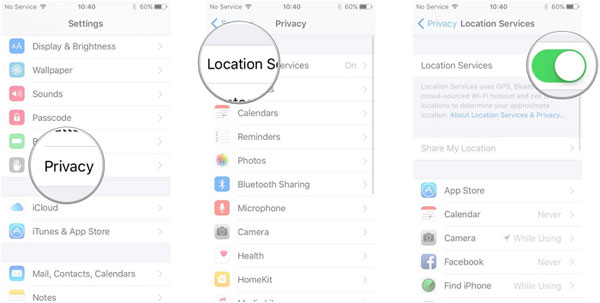
> Arreglar 2: habilitar el acceso a la ubicación para Pokémon Go
En Android:
- Abra «Configuración» y vaya a «Aplicaciones» o «Administración de aplicaciones».
- Encuentra y toca «Pokémon Go».
- Seleccione «Permisos> Ubicación».
- Elija «Permitir solo mientras usa la aplicación» para un rendimiento óptimo.
En iPhone:
- Abra «Configuración» y navegue a «Privacidad y seguridad> Servicios de ubicación».
- Asegúrese de que los servicios de ubicación estén activados.
- Desplácese hacia abajo y seleccione «Pokémon Go».
- Establezca acceso a «mientras usa la aplicación».
Si la señal GPS aún no se encuentra en Pokémon Go después de habilitar el acceso a la ubicación, reiniciar o reinstalar la aplicación puede ayudar. Aquí está cómo: en Android: abra el menú de aplicaciones reciente y deslice Pokémon se vaya. En iPhone: abra el conmutador de aplicaciones y deslice Pokémon, suba para cerrarlo. Después de eso, desinstale y reinstale la aplicación.
> Arreglar 3: encender una ubicación precisa
La ubicación precisa permite que Pokémon vaya a detectar con precisión su posición, mejorando el juego, incluida la búsqueda de Pokémon. Puede hacer esto para arreglar potencialmente la señal GPS que no se encuentra en Pokemon Go:
En Android:
- Vaya al menú «Configuración» del dispositivo.
- Desplácese hacia abajo hasta «Aplicaciones» o «Administración de aplicaciones» y localice «Pokémon Go».
- Alternar en «Use ubicación precisa» (o similar, dependiendo de su versión de Android).
En iPhone:
- Vaya al menú principal «Configuración».
- Desplácese hacia abajo hasta Pokémon Go en la lista de aplicaciones o toque «Privacidad y seguridad> Servicios de ubicación»> Localizar «Pokémon Go».
- Alternar en «ubicación precisa» en la configuración de ubicación de la aplicación.
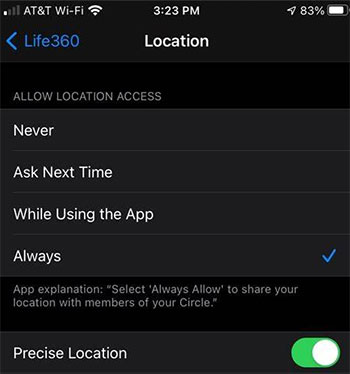
> Arreglar 4: deshabilitar la ubicación simulada
Los usuarios de Android pueden enfrentar problemas GPS en Pokémon Go debido a la función Mock Ubations. Aquí le mostramos cómo solucionar la señal GPS que no se encuentra Pokemon Go On Android:
- Vaya a «Configuración> sobre el teléfono».
- Toque «Build Number» (o información de software) 7 veces para desbloquear «Opciones de desarrollador».
- Regrese a «Configuración> Opciones de desarrollador».
- Encuentre y deshabilite «Permitir ubicaciones simuladas».
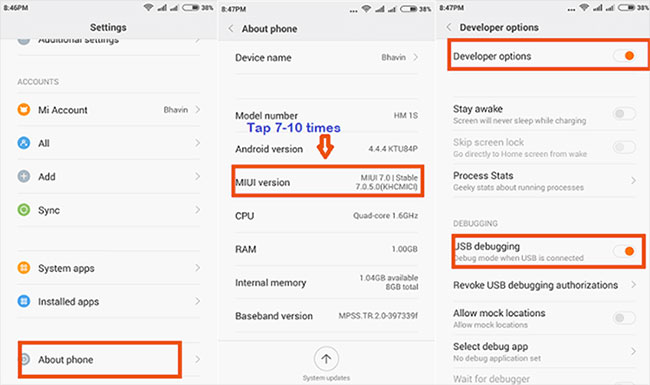
> Arreglar 5: Configuración de ubicación de reinicio
Si Pokémon Go no está detectando su GPS, intente alternar y desactivar el «modo de avión». Esto puede restablecer el GPS y solucionar el problema. Puede hacer esto desde la configuración o utilizando la barra de herramientas de acceso rápido. Una vez que funcione, disfrute de atrapar Pokémon y considere transferirlos a Pokémon a casa.

> Arreglar 6: restablecer la configuración de la red
Esto restablecerá la configuración de Wi-Fi, datos móviles y Bluetooth, pero no afectará sus datos o aplicaciones. Aquí está la guía:
En Android:
- Vaya al menú Configuración de su dispositivo.
- Desplácese hacia abajo y toque «Sistema».
- Toque «Restablecer» o «Restablecer opciones» (dependiendo del dispositivo).
- Seleccione «Restablecer Wi-Fi, Mobile & Bluetooth».
- Haga clic en «Restablecer Configuración» y confirme su acción.
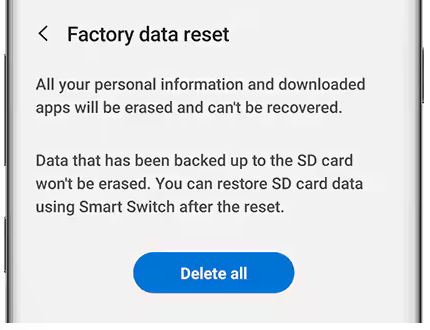
En iPhone:
- Ir a «Configuración». Toque «General». Desplácese hacia abajo y toque «Restablecer».
- Toque «Restablecer la configuración de red».
- Ingrese su código de acceso y confirme el reinicio.
Además, puede verificar la configuración del dispositivo siguiendo estas medidas: 1. Asegúrese de estar conectado a una red de Wi-Fi fuerte o intente cambiar a datos móviles. 2. Apague y encienda el Wi-Fi para actualizar la conexión. 3. Olvídese de la red y vuelva a conectar. 4. Vaya a la configuración de iPhone> Cellular y encienda la asistencia Wi-Fi. 5. Si usa una VPN, apáguelo.
> Arreglar 7: mudarse a las áreas abiertas
Las señales GPS pueden ser débiles en las áreas abarrotadas o encerradas debido a la interferencia. Para mejorar la recepción GPS y arreglar la señal GPS no encontrada 11 en Pokemon Go, muévase a un espacio abierto con una vista clara del cielo.
> Arreglar 8: Forzar la ubicación para actualizar
Consulte las actualizaciones de Pokémon Go en la tienda de aplicaciones para solucionar errores y mejorar el rendimiento. Mantenga el sistema operativo de su dispositivo actualizado para la compatibilidad. Si hay una actualización disponible, toque «Actualizar» en Google Play Store para resolver problemas de señal GPS.
> Arreglar 9: alternar el modo de ahorro de energía
Deshabilite el modo de ahorro de energía en su dispositivo para permitir que Pokémon vaya a acceder a su GPS correctamente:
- En Android: Vaya a «Configuración> Batería». Alterne «ahorrador de batería» o «modo de ahorro de energía».
- En iPhone: vaya a «Configuración> Batería». Alternar «Modo de baja potencia».
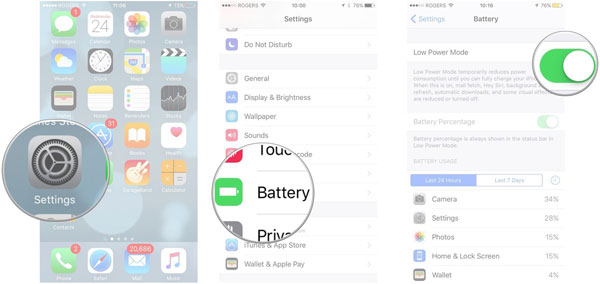
Parte 3: Cómo mantenerse de Pokémon Go No se encuentre la señal GPS por completo
Si ya ha reiniciado la aplicación, reinició su dispositivo y reinstaló el sistema operativo sin
El éxito, considere utilizar un software confiable para detectar y actualizar su ubicación sin problemas al alterar el GPS como desee.
Con más de una década de experiencia en este dominio, el Herramienta de ubicación virtual Emplea tecnología avanzada para la modificación de la ubicación, lo que permite no solo la alteración de la ubicación de su dispositivo móvil, sino también mejorar su experiencia de juego.
¿En qué puede ayudarlo la herramienta de ubicación virtual?
¿Cómo mantenerse alejado de la señal GPS de Pokemon Go no encontrada con la herramienta de ubicación virtual?
- Inicie el proceso descargando e instalando la aplicación de ubicación virtual en su computadora.
- Después de iniciar este cambiador de ubicación, haga clic en «Comenzar» desde la interfaz principal.
- Conecte su dispositivo Android o iOS a la computadora con un cable USB.
- Espere brevemente el software para reconocer su dispositivo.
- En la esquina superior derecha de la interfaz, seleccione «Modo de teletransporte».
- Puede ingresar la ubicación deseada en la barra de búsqueda o proporcionar coordenadas GPS para identificar con precisión un área específica.
- Después de que el puntero se haya ajustado a su ubicación seleccionada en el mapa, haga clic en «moverse» para evitar que la señal GPS no se encuentre en Pokémon Go.
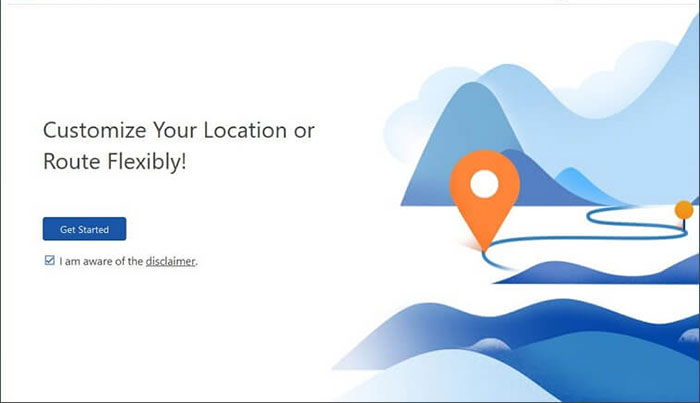
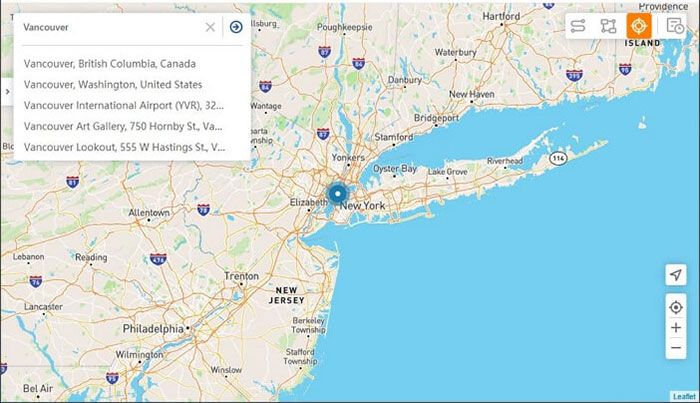
En una palabra
El error «Pokémon GO GPS no encontrado 11» puede interrumpir su experiencia de juego, pero es manejable con los pasos correctos, como se mencionó anteriormente. ¡Buena suerte! Además, para evitar este problema en el futuro, asegúrese de que los servicios de ubicación de su dispositivo estén optimizados y actualicen regularmente tanto el juego como su sistema operativo.
Also read: Cómo Utilizar ChatGPT en WhatsApp para Conversaciones Inteligentes
Artículos calientes:
¿Cómo obtener necrozma brillante en Pokemon Go? 3 formas y trucos útiles
¿Cómo sé si alguien está rastreando mi teléfono? 19 Sugerencias y 11 soluciones
6 trucos para obtener Pokémon regionales sin viajar (actualizado 2024)
Cómo descargar y jugar juegos Android en PC (guía detallada)
